剪映怎么放大视频局部区域
在视频编辑过程中,有时需要对视频中的某一部分进行放大,以突出显示某个细节或强调某个元素。剪映作为一款功能强大的视频编辑软件,提供了多种方法来实现这一目标。本文将详细介绍如何在剪映中放大视频中的某一部分,从特效法、关键帧法以及蒙版法三个维度进行阐述。
一、特效法
特效法是放大视频局部最简单直观的方法之一。以下是具体步骤:
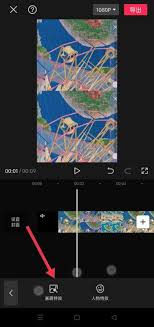
1. 导入视频:首先打开剪映,将需要进行剪辑的视频文件添加到导轨之上。
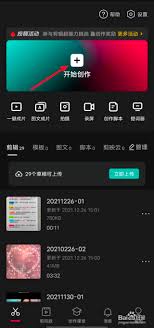
2. 添加放大镜特效:在右上角菜单栏中选择“特效”选项,然后在特效列表中找到“放大镜”特效。点击“+”按钮,将特效添加到时间线轨道上。
3. 调整特效参数:选中轨道上的特效,在右侧功能面板中可以看到特效参数,包括“颜色”、“水平位移”、“远近”(即放大倍数)、“大小”和“垂直位移”。根据需要调整这些参数,以确定放大区域的位置和大小。
二、关键帧法
关键帧法提供了更灵活的放大效果,适用于需要动态调整放大区域的情况。以下是具体步骤:
1. 导入视频:同样,将视频文件添加到导轨上。
2. 设置关键帧:在需要进行局部放大的区域开头设置一个关键帧。点击时间线轨道上的视频片段,然后在画面参数设置上调整缩放大小。
3. 结束关键帧:在局部放大区域的结束处再设置一个关键帧,将缩放大小调整为100%,xy轴设置为0,以恢复原始画面。
通过这种方法,可以实现从正常画面到放大画面的平滑过渡,非常适合需要强调动态变化的场景。
三、蒙版法
蒙版法提供了更高级的放大效果,允许用户精确控制放大区域的形状和位置。以下是具体步骤:
1. 复制视频轨道:选中主轨道的视频素材,复制一份并将其切入画中画轨道,前后对齐。
2. 放大画中画:双指放大画中画的视频素材,以便调整放大区域。
3. 应用蒙版:在下方菜单中选择“蒙版”,然后选择所需的形状(如圆形)。调整蒙版位置和大小,使其覆盖需要放大的区域。
4. 调整位置和动画:根据需要,可以进一步调整蒙版的位置和大小,甚至添加关键帧以实现动态效果。
此外,还可以添加箭头或放大镜贴纸,以增强放大效果的视觉表现力。
总结
通过以上三种方法,可以在剪映中轻松实现视频局部的放大效果。特效法简单易用,适合快速添加放大效果;关键帧法提供了更灵活的动态调整能力;蒙版法则允许用户精确控制放大区域的形状和位置。根据具体需求选择合适的方法,可以制作出更加生动有趣的视频作品。无论是突出细节、强调元素还是增强视觉表现力,放大视频局部都是提升视频质量的有效手段。
- 2025-07-17
- 2025-07-16
- 2025-07-16
- 2025-07-16
- 2025-07-15
- 2025-07-15
- 2025-07-15
- 2025-07-15
- 2025-07-14
惊爆!iOS 系统更新不及时竟有这等危害,速看如何确保及时更新!
2025-07-14- 2025-07-14
- 2025-07-14
- 2025-07-13
- 2025-07-13
惊爆!iPhone 15 Pro Max灵动岛开启秘籍大公开,速来围观!
2025-07-11





